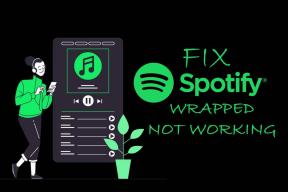14 Tip Microsoft To-Do Teratas untuk Android untuk Menggunakannya seperti Pro
Bermacam Macam / / November 29, 2021
Untuk waktu yang lama, saya menggunakan aplikasi pencatat untuk manajemen tugas. Tetapi tidak satu pun dari mereka yang sesuai dengan persyaratan saya sampai saya beralih ke aplikasi manajemen tugas. Meskipun banyak aplikasi tersedia di Play Store, saya menyukai aplikasi Microsoft To-do. Itu karena menggabungkan fitur luar biasa.

Jika Anda seorang pemula dalam aplikasi ini atau telah menggunakannya selama beberapa waktu sekarang, kami akan memandu Anda melalui fitur-fitur terbaiknya. Dengan kata lain, Anda akan mengetahui cara menggunakan aplikasi Microsoft To-do Android seperti seorang profesional.
Mari kita mulai.
1. Ubah Urutan Daftar
Aplikasi Microsoft To-do menampilkan daftar dalam urutan pembuatannya. Daftar yang baru dibuat akan tersedia di bagian bawah. Tapi itu tidak permanen karena Anda dapat menyusun ulang daftar.
Untuk melakukannya, ikuti langkah-langkah berikut:
Langkah 1: Buka aplikasi Microsoft To-do dan ketuk ikon tiga bilah di sudut kiri atas.

Langkah 2: Anda akan menemukan semua daftar Anda di sini. Ketuk dan tahan nama daftar dan seret untuk mengubah posisinya.

2. Ubah Ikon Daftar
Secara default, semua daftar memiliki ikon yang sama. Ini adalah fakta yang diketahui bahwa gambar atau ikon lebih mudah dikenali daripada teks. Untuk membedakan daftar dengan cepat, Anda dapat mengubah ikonnya.
Berikut cara melakukannya.
Langkah 1: Dari panel samping navigasi, buka daftar yang ikonnya ingin Anda ubah.
Langkah 2: Setelah berada dalam daftar, ketuk ikon tiga titik di sudut kanan atas dan pilih Ganti nama daftar dari menu.


Langkah 3: Dari menu pop-up, ketuk ikon emoji di sisi kiri. Anda akan mendapatkan beberapa ikon. Pilih salah satu yang Anda suka dan klik tombol Simpan.


3. Tambahkan Emoji sebagai Ikon Daftar
Jika Anda tidak menyukai rangkaian emoji default yang ditawarkan sebagai ikon, Anda juga dapat menambahkan emoji yang diinginkan. Setelah Anda mengetuk opsi Ganti nama daftar, cukup masukkan emoji dari keyboard Anda sebelum nama daftar dan tekan tombol Simpan. Aplikasi akan memperlakukannya sebagai ikon daftar. Itu hanya akan berfungsi jika Anda belum mengatur ikon.


Namun, jika Anda telah menetapkan ikon dari emoji yang ditawarkan, ketuk ikon emoji yang sama lagi pada menu pop-up dan tekan Hapus Emoji. Setelah menghapusnya, Anda dapat menambahkan emoji secara manual sebelum nama daftar seperti yang disebutkan di atas.


Catatan: Aplikasi tidak mendukung semua gambar. Anda dapat mengatur hanya yang terpilih.
4. Ubah Tema Daftar
Aplikasi Microsoft To-do memungkinkan Anda untuk mengatur tema yang berbeda untuk setiap daftar. Ini juga menawarkan kemampuan untuk mengubah tema atau gambar daftar.
Inilah cara melakukannya.
Langkah 1: Buka daftar dan ketuk ikon tiga titik di sudut kanan atas. Pilih Ubah tema dari menu.


Langkah 2: Anda akan mendapatkan dua baris di bagian bawah. Satu untuk warna dan satu lagi untuk gambar. Atur mereka sesuai keinginan Anda.

Juga di Guiding Tech
5. Urutkan Tugas
Meskipun Microsoft tidak menyediakan opsi pengurutan untuk daftar, Microsoft menawarkannya untuk tugas. Dalam daftar, Anda dapat mengurutkan tugas Anda menurut berbagai parameter seperti abjad, tanggal pembuatan, tanggal jatuh tempo, dll. Sekali lagi, fitur ini tersedia secara terpisah untuk setiap daftar.
Untuk mengurutkan tugas dalam daftar, buka daftar dan ketuk Sortir setelah menekan ikon tiga titik. Kemudian pilih mode pengurutan.


6. Tambahkan ke Penting
Terlepas dari daftar pintar seperti Hari Saya dan Rencana, aplikasi Microsoft To-do memungkinkan Anda menandai tugas secara manual sebagai penting. Ini akan muncul dalam daftar terpisah yang dikenal sebagai Penting.
Untuk menambahkan tugas ke daftar ini, ketuk ikon Bintang di sebelah setiap tugas.


7. Tambahkan Sublist dan Catatan
Saya gunakan aplikasi Microsoft To-do, dan hal yang saya sukai adalah memungkinkan saya membuat subtugas. Dikenal sebagai Langkah, Anda dapat menambahkannya di bawah setiap tugas. Anda juga dapat menambahkan catatan ke setiap tugas dalam daftar.

Untuk menambahkan subtugas, ketuk tugas di bawah daftar. Kemudian ketuk Tambahkan langkah. Demikian pula, tambahkan catatan Anda di bawah bagian Tambahkan catatan.


8. Tambahkan Tanggal Jatuh Tempo dan Pengingat
Untuk meningkatkan produktivitas Anda, Microsoft To-do hadir dengan fitur luar biasa seperti pengingat, tanggal jatuh tempo, dan tugas berulang. Anda dapat menggunakan opsi Ulangi untuk mengingatkan Anda tentang tugas-tugas tertentu yang Anda lakukan setiap hari. Jika Anda memiliki kebiasaan melupakan sesuatu, Anda bisa mengatur ketiganya.
Untuk melakukannya, buka daftar dan ketuk tugas. Kemudian ketuk opsi masing-masing untuk mengaturnya.

9. Sembunyikan Tugas yang Selesai
Setelah Anda menyelesaikan tugas, Anda dapat membuatnya tetap terlihat atau menyembunyikannya. Menyembunyikannya memudahkan untuk melihat tugas yang belum selesai.
Catatan: Anda dapat mengubah perilaku ini secara terpisah untuk setiap daftar.
Untuk menyembunyikan tugas yang sudah selesai, buka daftar dan ketuk ikon tiga titik. Kemudian pilih Sembunyikan tugas yang diselesaikan.


Juga di Guiding Tech
10. Tambahkan Tugas dari Bilah Pemberitahuan
Cara biasa untuk menambahkan tugas adalah meluncurkan aplikasi dan kemudian menambahkan tugas. Ketika Anda ingin menambahkan tugas dengan cepat, cara yang biasa rumit.
Untungnya, Anda dapat membuat tugas dengan benar dari bilah notifikasi. Untuk melakukannya, pertama, Anda harus mengaktifkannya di Pengaturan.
Berikut langkah-langkahnya:
Langkah 1: Ketuk ikon tiga bilah di sudut kiri atas dan dari panel samping navigasi, ketuk nama akun Anda di bagian atas. Itu akan membawa Anda ke Pengaturan.


Langkah 2: Gulir ke bawah dan aktifkan Pemberitahuan tambah cepat. Setelah Anda mengaktifkannya, buka panel notifikasi. Anda akan menemukan tab Microsoft To-do di sini. Ketuk untuk membuat tugas dengan cepat.


11. Nonaktifkan Suara Penyelesaian
Setelah Anda menyelesaikan tugas, Anda mendapatkan suara penyelesaian tugas. Ini dapat mengganggu orang lain, dan Anda dapat menonaktifkannya di Pengaturan aplikasi. Untuk itu, matikan sakelar untuk Aktifkan suara penyelesaian.

12. Ubah Tema
Google membutuhkan waktu yang cukup lama untuk menyediakan tema gelap untuk aplikasinya. Sementara itu, Microsoft menawarkan tema gelap untuk hampir semua aplikasi termasuk aplikasi To-do.
Untuk mengubah tema, buka Pengaturan Microsoft To-do dengan mengetuk nama akun Anda di laci. Kemudian ketuk Tema dan pilih antara Terang atau Gelap.


Juga di Guiding Tech
13. Berkolaborasi
Salah satu fitur penting yang dicari kebanyakan orang dalam aplikasi agenda adalah kemampuan untuk berkolaborasi. Untungnya, Microsoft To-do memungkinkan Anda mengundang orang untuk bergabung dengan daftar Anda. Setelah mereka menerima undangan, mereka dapat melihat dan mengubah semua tugas dari daftar tertentu.
Untuk mengundang orang lain, buka daftar dan ketuk ikon Kolaborasi di bagian atas. Kemudian ketuk Kirim tautan undangan dan bagikan dengan orang-orang yang peduli.


14. Bagikan Daftar
Atau, Anda dapat berbagi daftar dengan orang lain tanpa menambahkan mereka sebagai kolaborator. Untuk melakukannya, ketuk ikon tiga titik dalam daftar dan pilih Kirim salinan. Kemudian pilih aplikasi tempat Anda ingin membagikannya dan aplikasi akan membagikan versi teks dari daftar Anda.


Kemudahan Hidup Anda
Dengan begitu banyak hal yang terjadi di sekitar kita, kita harus menggunakan cara ramah lingkungan menggunakan aplikasi Agenda untuk mengelola waktu dan tugas kita dengan tepat. Untuk sedikit menyederhanakannya, gunakan aplikasi Microsoft To-do untuk manajemen tugas.
Karena aplikasi ini tersedia di seluruh platform seperti iOS, Windows, dan a versi web tersedia juga, Anda dapat membuat tugas dari perangkat apa pun. Dan dengan fitur-fitur yang disebutkan di atas, Anda dapat menggunakannya seperti seorang profesional.